在信息数据高速流通的今天,Excel 不仅是办公利器,更是数据分析的“秘密武器”。比如,我们常常需要通过身份证号码识别用户性别,这在员工信息、用户注册、后台系统等场景中非常常见。你可能不知道,仅凭一行公式,Excel 就能高效完成这一任务!
今天这篇 Excel教程 就带你轻松搞定:如何从身份证号中判断性别,实现批量化智能操作。
一、身份证性别码藏在哪?
我国的18位身份证号码中,第17位是关键:它决定了性别。
-
奇数 = 男
-
偶数 = 女
了解了这个规则后,我们就可以通过 Excel 函数提取并判断性别了。
二、拆解公式逻辑(仅需一行)
直接使用这段组合公式:
-
MID(B2,17,1):从 A2 单元格的身份证号中提取第17位;
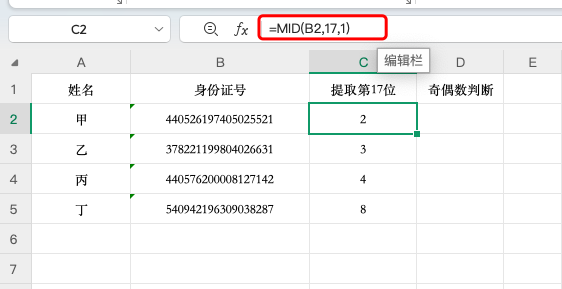
-
MOD(C2,2):判断该数字除以 2 的余数(0 为偶数,代表女性);
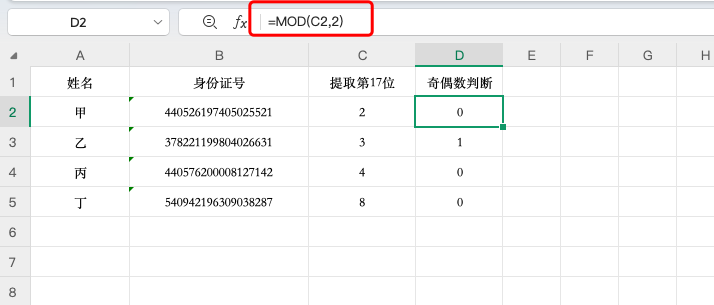
-
IF(D2,"女","男"):最终根据奇偶数返回“男”或“女”。
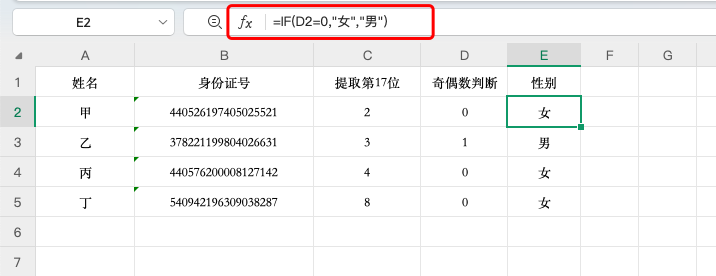
无须拆分中间步骤,直接一键识别,非常适合批量处理!
三、应用场景拓展
这个技巧非常适合以下业务流程:
-
人事/HR 批量导入员工信息
-
系统自动识别注册用户性别
-
数据清洗或客户信息补全
-
Excel 批量统计男女比例
不仅可以节省大量人工时间,也提升了数据准确性与自动化程度。
四、数据合规同样重要
虽然这个操作在技术层面简单易用,但我们也要提醒:身份证等个人信息属于敏感数据,处理时请确保合法授权,避免隐私泄露风险。技术是工具,规范使用才是关键。
结语
如果你想进一步提升表格效率,强烈推荐使用「表格大师」。这是一款专业级 Excel 助手工具,内置上百种模板,还有图文操作指南,即使是excel小白,也能轻松上手,轻松实现办公自动化!


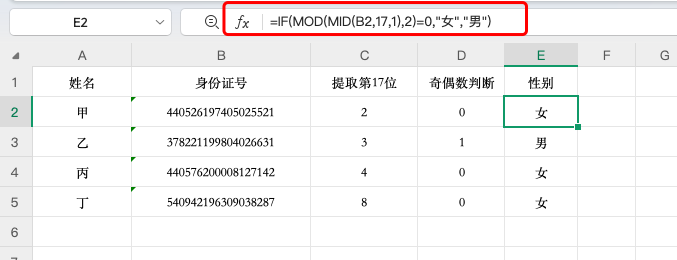







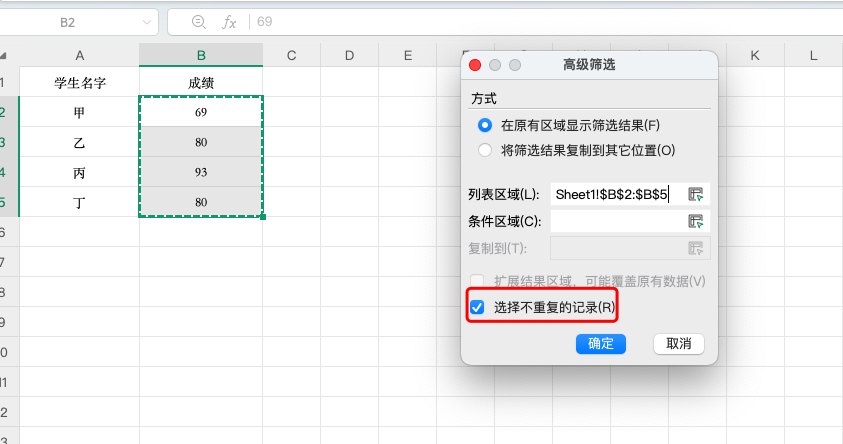
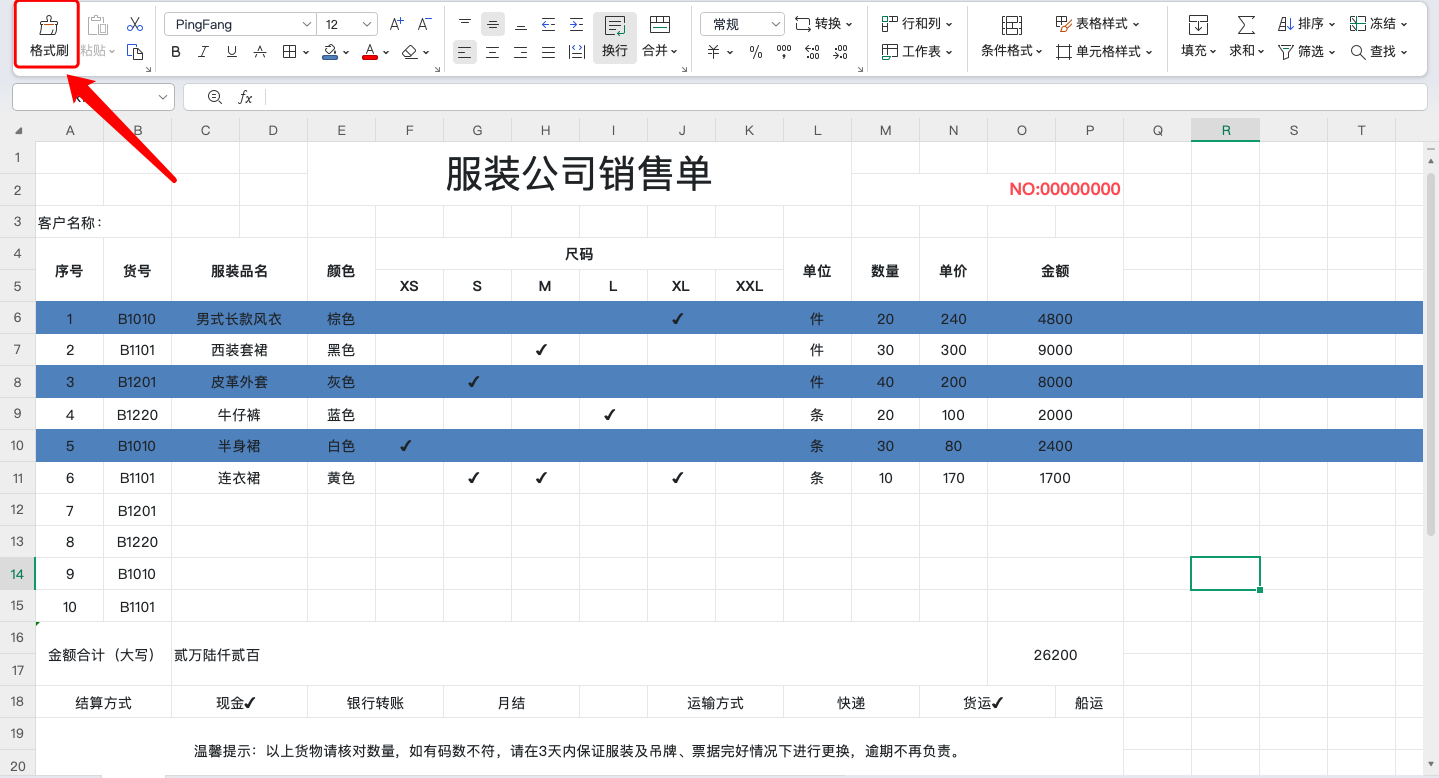

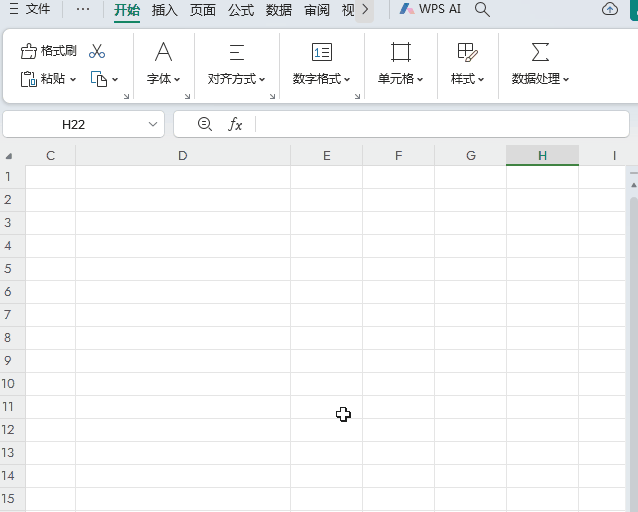
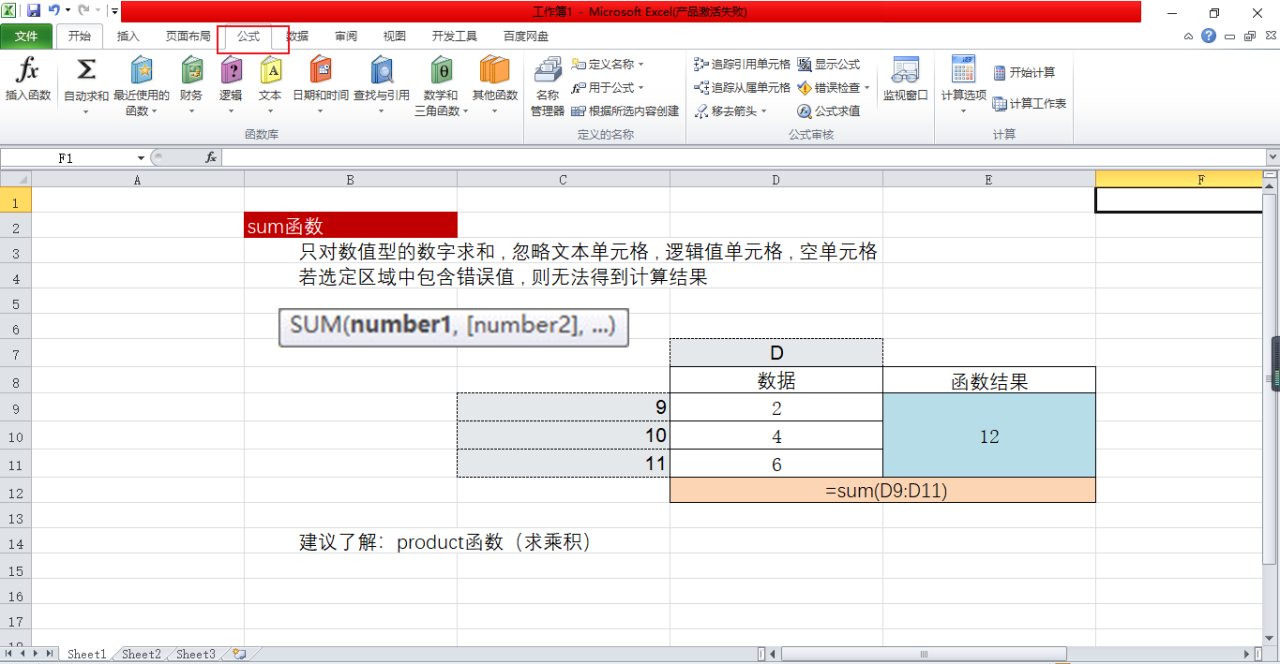

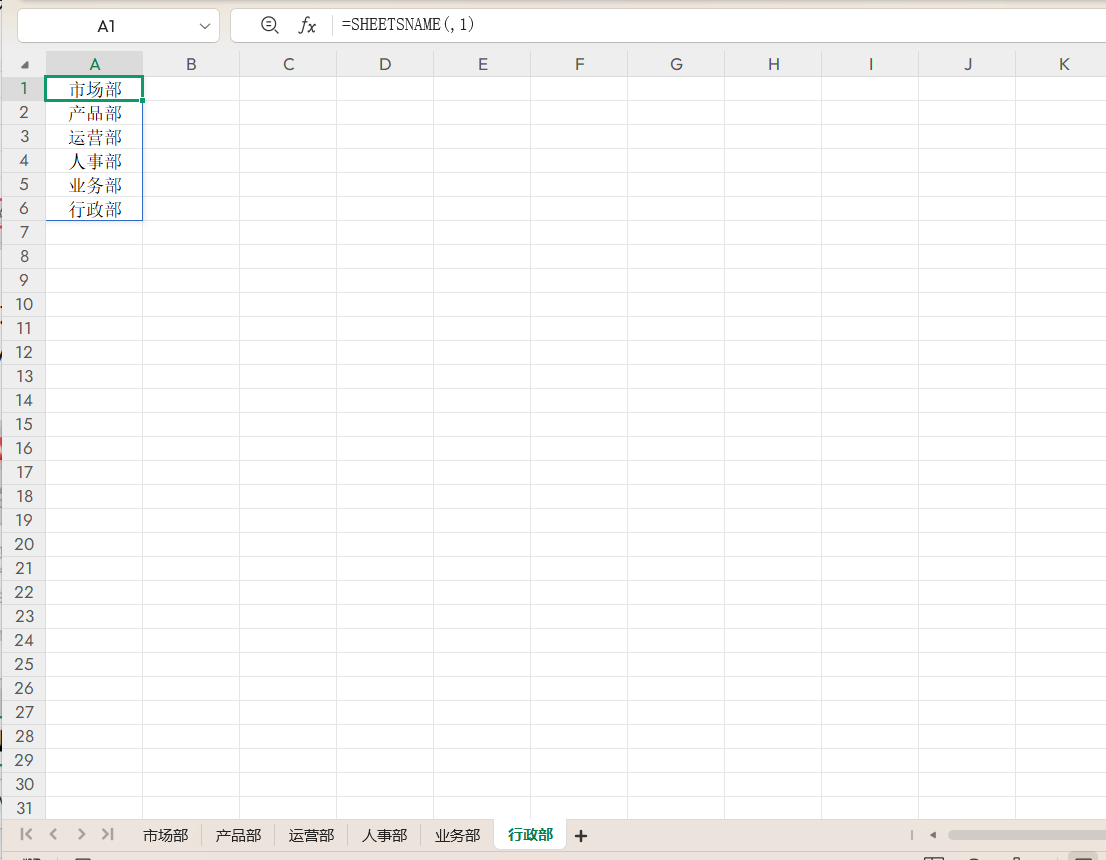
评论 (0)